Fire TV Stick 4K'nızı Güncelleyememe Düzeltme — TechCult
Çeşitli / / April 06, 2023
Bu modern, gelişen teknolojik çağda, piyasada bulunan yeni ürünleri denemek herkesin hayalidir. Ancak çeşitli faktörler yeni modelleri satın almamızı engelliyor. Bu alan adının en iyi özelliği, yenisine benzer bir deneyim yaşamanıza yardımcı olacak cihazların olmasıdır. Örneğin, normal LCD TV'nizi izlemekten sıkılıyorsanız, bir Smart TV yapmak için bir Fire TV Stick satın alabilirsiniz. Şimdi, bir Fire TV Stick 4K güncellemesi yayınlanır yayınlanmaz, TV'nin normal çalışmasıyla ilgili herhangi bir sorunu önlemek için güncellemeyi Fire TV Stick'inize yüklemeniz gerekir. Bu senaryoda, "Fire TV Stick 4K'nız güncellenemiyor" diyen bir hatayla karşılaştığınızı varsayalım. Şimdi, tekrarlanan güncelleme süreleri aradığınız sonucu vermeyebilir. Bunun yerine, hata mesajı birçok kez açılır. Firestick 4K'nız güncellenemiyor sorununu çözmek için bu makaleyi okumanızı ve sorunu kolayca çözecek yöntemleri uygulamanızı öneririz. Bonus olarak, Fire TV Stick'i düzgün bir şekilde güncelleme yöntemi de burada açıklanmaktadır.

İçindekiler
- Fire TV Stick 4K'nızı Güncelleyememe Sorunu Nasıl Giderilir
- Fire TV Stick 4K Güncellemesi Nasıl Yapılır?
- Yöntem 1: Temel Sorun Giderme Yöntemleri
- Yöntem 2: İnternet Bağlantısı Sorunlarını Giderme
- Yöntem 3: Depolama Alanını Boşaltın
- Yöntem 4: DNS Ayarlarını El İle Değiştirme
- Yöntem 5: Fabrika Sıfırlaması Gerçekleştirin
- Yöntem 6: Amazon Fire TV Desteği ile İletişim Kurun
Fire TV Stick 4K'nızı Güncelleyememe Sorunu Nasıl Giderilir
Fire TV Stick'in en son sürüme güncellenmesiyle ilgili sorunun olası nedenleri aşağıda listelenmiştir.
- İnternet Bağlantısı ile ilgili sorun- Bağlı olduğunuz Wi-Fi Ağı ile ilgili bir sorun olabilir ve bu, güncellemenin indirilmesini desteklemiyor olabilir.
- Güncellemedeki Hata ve Glitches- Yazılım işletim sisteminin güncellenmesiyle ilgili hata ve aksaklıklar yükleme sürecini bozabilir ve Unable to update your Fire TV Stick 4K hata mesajını alabilirsiniz. Bu hatalar ve aksaklıklar, Fire TV Stick'inize bilinmeyen bir yazılımın yüklenmesinden kaynaklanabilir.
- Fire TV Stick'te Yetersiz Depolama Alanı Güncellemeyi indirmek için yeterli bellek depolama alanına sahip olunması gerekir. Alan, Fire TV Stick'teki çok sayıda uygulama ve program tarafından azaltılabilir.
- VPN Etkin- Fire TV Stick'inizde VPN etkinse, İnternet bağlantısının bant genişliğini yavaşlatabilir ve cihazı güncelleyemeyebilirsiniz.
Fire TV Stick 4K Güncellemesi Nasıl Yapılır?
Fire TV Stick'inizi en son sürüme güncellemenin ayrıntılı yöntemi bu bölümde açıklanmaktadır.
1. seçin Ayarlar Ana ekranda simgesi.

2. seçin Ateş TV'm seçenek.

3. seçin Hakkında listedeki sekme.

4. seçin Güncellemeleri kontrol et seçenek.

5. seçin Güncellemeyi yükle seçenek.
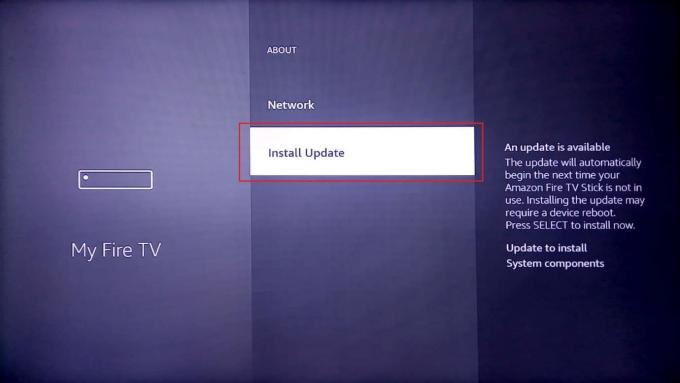
Ayrıca Oku:Firestick Nasıl Hızlandırılır?
Fire TV Stick 4K sorununuzu güncelleyememe sorununu çözmek için olası tüm yöntemler burada.
Yöntem 1: Temel Sorun Giderme Yöntemleri
Bu bölümde açıklanan temel sorun giderme yöntemleri, Fire TV Stick'teki güncellemede bir hataya neden olmuş olabilecek küçük sorunların ve aksaklıkların giderilmesine ve düzeltilmesine yardımcı olabilir.
1 A. Donanım sorunlarını giderme
Öncelikle donanım bağlantılarının zarar görüp görmediğini kontrol edin ve Fire TV Stick'in bağlantı portlarını kontrol edin.
- Sağlanan Bağlantı Ekipmanını Kullanın- Uyumsuzluk sorunlarını önlemek için Fire TV Stick ile birlikte verilen Güç adaptörünü ve HDMI kablosunu kullandığınızdan emin olun.
- HDMI Kablosunu Değiştirin- HDMI kablosu hasar görmüş veya bükülmüşse, sorunu çözmek için HDMI kablosunu değiştirebilirsiniz. Unable to update your Fire TV Stick 4K hata mesajını düzeltmek için yüksek hızlı bir HDMI kablosu kullanmayı deneyebilirsiniz. Bu aynı zamanda verilerin daha hızlı aktarılmasına yardımcı olacaktır.
- HDMI kablosunu Doğrudan Bağlayın- HDMI kablosunu Fire TV Stick'inize bağlamak için bir HDMI hub kullanıyorsanız, bağlantısını kesmeyi ve ardından doğrudan HDMI bağlantı noktasına bağlamayı deneyebilirsiniz. Bu, cihazdaki diğer HDMI kablolarından kaynaklanan paraziti azaltır ve Fire TV Stick 4K güncellemesinin yüklenmesine yardımcı olur.
- Fire TV Stick Remote ile Sorunları Kontrol Edin Fire TV Stick uzaktan kumandasındaki kaynak veya giriş düğmelerinin çalışıp çalışmadığını kontrol edin ve uzaktan kumandanızı kullanarak seçenekleri belirleyip belirleyemediğinizi kontrol edin. Uzaktan kumandayla ilgili bir sorun varsa, Unable to update your Firestick 4K sorununu önlemek için yenisiyle değiştirin.
- Çevresel aygıtlar- Alıcılar ve ses çubukları gibi çevresel aygıtlar Fire TV Stick'e şu şekilde bağlanırsa: bağlantı noktaları ve kablolar, bunları düzeltmek için bağlantı noktalarını çıkarmayı ve bağlantı noktalarına yeniden bağlamayı deneyebilirsiniz. sorun.
1B. HDMI Kablosunu Fire TV Stick'e Yeniden Bağlayın
Bazen, Fire TV Stick'e verilen giriş, HDMI kablosundaki küçük bir aksaklık veya hata nedeniyle TV'ye düzgün şekilde verilmeyebilir. Unable to update your Fire TV Stick 4K hata mesajını düzeltmek için kabloyu HDMI bağlantı noktasına yeniden bağlamayı deneyebilirsiniz.
1. fişini çekin Ateş TV Çubuğu HDMI bağlantı noktasından çıkarın ve 5 dakika bekleyin.
2. Fire TV Stick'i HDMI bağlantı noktasına yeniden takın ve güncelleyin.
1C. Fire TV'yi yeniden başlatın
Cihazlardaki tüm sorunları çözmenin evrensel bir yöntemi olarak, sorunu çözmek için Fire TV Stick'i yeniden başlatmayı deneyebilirsiniz.
1. Şuraya git: Ayarlar ana ekranda
2. Menüde, Ateş TV'm seçenek.

3. seçin Tekrar başlat seçeneğine basın ve Aşağı ok tuşuna iki kez basın.
Not: Alternatif olarak, Seçme veya ortadaki yuvarlak düğme+ Oynat durdur için uzaktan kumandanızdaki düğme 5 saniye.
4. seçin Tekrar başlat seçeneğine tekrar basın ve TAMAM Fire TV Stick'inizi yeniden başlatmak için düğmesine basın.

1D. Güç Döngüsü Cihazları
Sorunu çözmek için başka bir seçenek, bağlanan cihazları zorla kapatıp açmaktır. Bu, cihazlardaki tüm aksaklıkları ve hataları temizler.
Seçenek I: Fire TV Stick'i yeniden başlatın
Fire TV Stick'i kapatıp açma yöntemi burada açıklanmaktadır.
1. fişini çekin Yangın TV HDMI bağlantı noktasından ve USB kablosunu mikro USB bağlantı noktasından.

2. 60 saniye bekleyin, Fire TV Stick'inizin fişini prize takın ve açın.
Ayrıca Oku:Firestick Nasıl Kapatılır
Seçenek II: Wi-Fi Yönlendiriciyi Yeniden Başlatın
Unable to update your Fire TV Stick 4K hata mesajını çözmek için ağ bağlantısı sorunlarını çözmek amacıyla Wi-Fi Router'ı kapatıp açmak için bu yöntemde verilen adımları izleyin.
1. basın güç LED lambalar sönene kadar Wi-Fi yönlendirici üzerindeki düğmesine basın.

2. Güç kablosunu elektrik prizinden çıkarın ve 60 saniye sonra tekrar takın.
3. basın güç LED lambalar yanana kadar düğmesine basın ve Fire TV Stick'i ağa bağlayın.
1E. Ses Görünümüne Git
Fire TV Stick 4K güncellemesi yüklenirken ekran takılırsa, güncelleme ekranından çıkmak ve Fire TV Stick'inizin ana ekranını görüntülemek için bu yöntemde verilen adımı takip edebilirsiniz.
Sesli görünüme gitmek için, sadece uzun basın Geri+ Menü Sesli görünüme girmek için Fire TV uzaktan kumandasındaki düğmelere aynı anda basın.
1F. Fire TV'nin Soğumasına İzin Verin
Fire TV Stick'i daha sıcak bölgelerde kullanıyorsanız, Unable to update your Firestick 4K sorununu önlemek için düzenli aralıklarla soğumasını sağlayabilirsiniz.
- Fire TV Stick'i kapatın, 10 ila 15 dakika bekleyin ve TV'yi açın.
- Daha iyi çalışması için Fire TV Stick'i her 4 ila 5 saatte bir kapatın.
1G. VPN Hizmetini Kullanın (Varsa)
Unable to update your Fire TV Stick 4K hata mesajını düzeltmek için NordVPN gibi bir VPN hizmeti kullanmayı deneyebilirsiniz. Duyurulan bir güncellemenin faydalı olduğunu düşünüyorsanız ancak bölgenizdeki coğrafi kısıtlamalar nedeniyle güncellemeye erişemiyorsanız, söz konusu güncellemeyi yüklemek için bir VPN hizmeti kullanmayı deneyebilirsiniz. Ancak bu yöntem yalnızca diğer bölgelerde yayınlanan güncelleştirmeleri indirmek için geçerlidir. Aksi takdirde, Fire TV Stick'inizde bir VPN hizmeti kullanmaktan kaçınmanız önerilir.
1H. Amazon Sunucularındaki Sorunu Kontrol Edin
ile ilgili bir sorun varsa Amazon sunucuları, bu sorunla karşılaşabilirsiniz. Bunu düzeltmek için varsayılan web tarayıcınızda Amazon topluluğunun durumunu görüntüleyebilirsiniz. Sunucu bakımdaysa, Amazon topluluğu işlevsel forma dönene kadar beklemeniz gerekir.
Yöntem 2: İnternet Bağlantısı Sorunlarını Giderme
Fire TV Stick'in güncellenmesiyle ilgili sorunun ana nedenlerinden biri İnternet Bağlantısı sorunudur. İnternet bağlantısındaki hataları ve gecikmeleri gidermek için bu bölümde verilen yöntemleri uygulamayı deneyebilirsiniz.
Adım I: İnternet Bağlantısının Hızını Kontrol Edin
İnternet bağlantısının yükleme hızı aşağıdaysa 25 Mb/sn, Fire TV Stick'inizi güncellemek için belirli Wi-Fi ağını kullanamazsınız. Bağlandığınız Wi-Fi ağının hızını Windows PC'nizi kullanarak kontrol edebilirsiniz. Spesifikasyon karşılanırsa, Unable to update your Fire TV Stick 4K hata mesajını kolayca düzeltebilirsiniz. ziyaret edin Hız testi web sitesi ve ağ hızınızı kontrol edin.

Sonuç sayfasındaki Yükleme hızı belirtilen değerden düşükse 25 Mb/sn, bu yöntemlerden birini izlemeniz ve Fire TV Stick 4K güncellemesini yeniden yüklemeniz gerekir.
- Fire TV Stick'i başka bir Wi-Fi ağına bağlayın veya
- Kullanmakta olduğunuz İnternet Bağlantısının planını değiştirin.
Adım II: Fire TV Stick'in İnternet Bağlantısını Güçlendirin
Firestick 4K'nız güncellenemiyor sorununu gidermenin bir sonraki yöntemi, Fire TV'nin internet bağlantısını güçlendirin Ağ bağlantısı sorunlarını azaltmak için yapıştırın. Şunları yapabilirsiniz:
- Wi-Fi ağına bağlı diğer cihazların bağlantısını kesin.
- Fire TV Stick ile Wi-Fi yönlendirici arasındaki mesafeyi kapatın.
Adım III: Fire TV'nin İnternete bağlı olup olmadığını kontrol edin
Fire TV Stick'in güncellenmesiyle ilgili sorunun diğer bir yaygın nedeni, İnternet bağlantısına bağlı olmamasıdır. Bunu düzeltmek için, burada verilen yöntemi kullanarak Fire TV Stick'in Wi-Fi ağına bağlı olup olmadığını kontrol edebilirsiniz.
1. Ana ekrandan, Ayarlar simge.
2. seçin Ağ seçenek.

3. basın Oynat durdur Fire TV'nizin internete bağlı olup olmadığını kontrol etmek için Fire TV uzaktan kumandanızdaki düğmesine basın.
Adım IV: İnternet Bağlantısına Yeniden Bağlanın
Fire TV Stick ile internet bağlantısında bir aksaklık varsa, onu tekrar TV Stick'e bağlamayı deneyebilirsiniz. Verilen adımları izleyerek Fire TV Stick 4K'nız güncellenemiyor hata mesajını düzeltmek için Wi-Fi ağı altında.
1. seçin Ayarlar ana ekranın sağ tarafında simgesi.

2. seçin Ağ Menüdeki seçenek.
3. seçin Ev Wi-Fi Ağı seçenek.

4. Bağlanmak istediğiniz belirli Wi-Fi ağını seçmek için düğmesine basın. TAMAM üzerine iki kez basın.
5. Tuş takımını kullanarak doğru parolayı yazın ve BAĞLAMAK düğme.

Adım V: VPN Hizmetini Devre Dışı Bırakın
Fire TV Stick'in güncellenmesiyle ilgili sorunun tanımlanamayan nedenlerinden biri, bir VPN hizmetinden kaynaklanan parazittir. Bu, bağlandığınız Wi-Fi ağının hızını engelleyecektir; sorunu çözmek için hizmeti devre dışı bırakmayı deneyebilir ve Fire TV Stick 4K güncellemesini yeniden yükleyebilirsiniz.
1. Yüklü VPN Hizmetini açmak için Fire TV Stick uzaktan kumandasını kullanın.
2. seçin kapalı VPN Hizmetini devre dışı bırakmak için ekranın sağ üst köşesindeki düğme.
Ayrıca Oku: 8 En İyi Fire TV Yansıtma Uygulaması
Yöntem 3: Depolama Alanını Boşaltın
Fire TV Stick, 8 GB dahili depolama ile gelir ve güncellemelerin yüklenebilmesi için minimum 500 MB depolama belleği gerekir. Durum buysa, Firestick 4K'nız güncellenemiyor sorununu çözmek için Fire TV Stick'inizdeki depolama alanını boşaltabilirsiniz.
Adım I: Kullanılabilir Depolamayı Kontrol Edin
Fire TV Stick 4K'nız güncellenemiyor hata mesajını düzeltmenin ilk adımı, Ayarlar'da gezinerek Fire TV Stick'inizdeki kullanılabilir depolamayı kontrol etmektir.
1. git Ayarlar ana ekrandan.

2. Seçme Ateş TV'm görüntülenen menüde.

3. seçin Hakkında listedeki sekme.

4. seçin Depolamak sekmesine gidin ve yeterli depolama olup olmadığını kontrol edin.
Adım II: Gereksiz Uygulamaları Kaldırın
Fire TV Stick'in depolama alanının çoğu, cihazda yüklü olan uygulamalara borçludur. Depolamayla ilgili sorunu çözmek için gereksiz uygulamaları kaldırmayı deneyebilirsiniz. Uygulama önbelleğini ve verilerini temizlemeniz ve ardından depolamayı tamamen temizlemek için uygulamayı kaldırmanız gerekir.
1. Dönmek Ayarlar ana sayfa ve seçin Uygulamalar seçenek.

2. seçin Yüklü Uygulamaları Yönetin sekme.

3. Uygulamanın bilgi sayfasını görüntülemek için gereksiz bir uygulama seçin.
Not: açıklayıcı amaçlar için, Netflix uygulama seçilir.

4. seçin Zorla durdurma uygulamanın arka plan etkinliğini durdurma seçeneği.
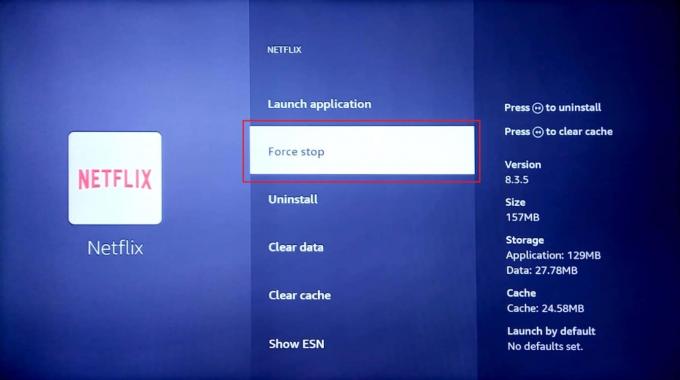
5. seçin Önbelleği temizle önbelleğe alınmış verileri temizleme seçeneği.

6. seçin Net veriler uygulama verilerini temizleme seçeneği.
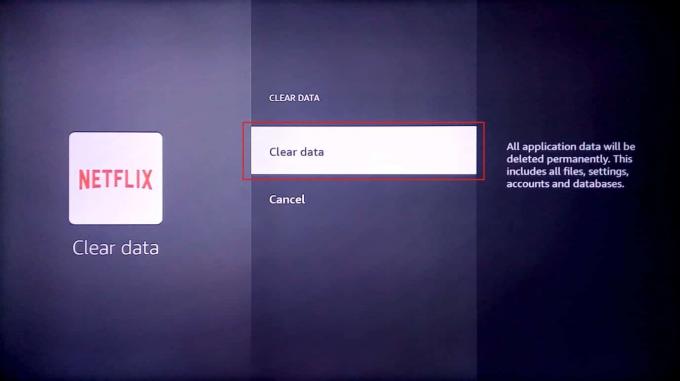
7. seçin net veriler onay istemi mesajındaki seçenek.
8. Uygulama bilgileri sayfasına geri dönün ve Kaldır seçenek.

9. seçin Onaylamak uygulamayı tamamen kaldırmak için düğme.

Ayrıca Oku:Düzeltme Amazon Fire Tablet Açılmıyor
Yöntem 4: DNS Ayarlarını El İle Değiştirme
Wi-Fi ağının DNS veya Etki Alanı Adı Sistemi yanlış yapılandırılmışsa, Wi-Fi ağıyla ilgili bir sorun nedeniyle Fire TV Stick'i güncelleme sorunu yaşayabilirsiniz. Fire TV Stick 4K'nız güncellenemiyor hata mesajını düzeltmek için DNS ayarlarını manuel olarak değiştirmeyi deneyebilirsiniz.
Adım I: IP adresini seçin
1. basın Menü Fire TV uzaktan kumandasındaki düğmeyi seçin Benim yangın televizyonum.
2. seçin Hakkında seçenek.

3. seçin Ağ sekmesi ve Görünüm IP adresi buradan.
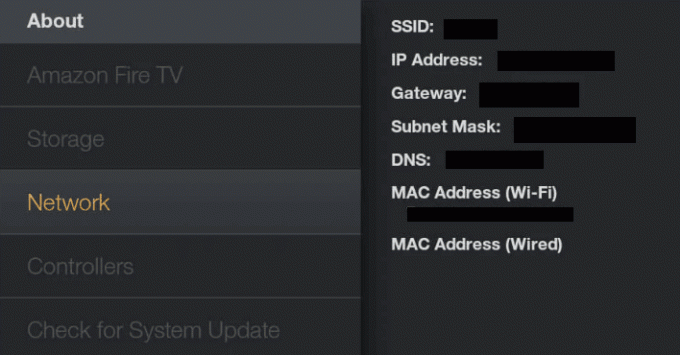
Adım II: Wi-Fi Ağını Seçin
1. git ayarlar ve aç Ağ ayar.
2. Burada, seçin Bu Ağı unut seçenek.
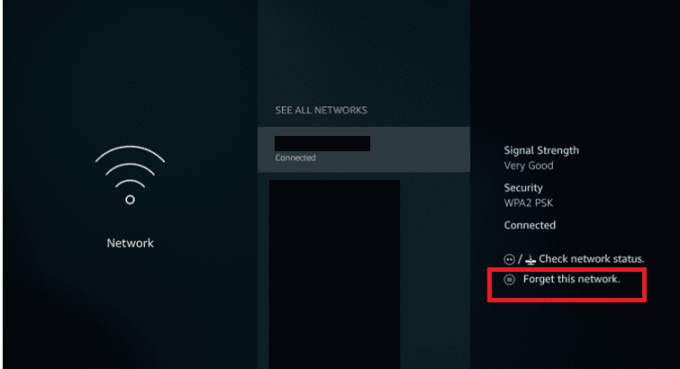
3. Ardından bağlantıyı tekrar açın, Şifre ve öğesini seçin Gelişmiş seçenek.
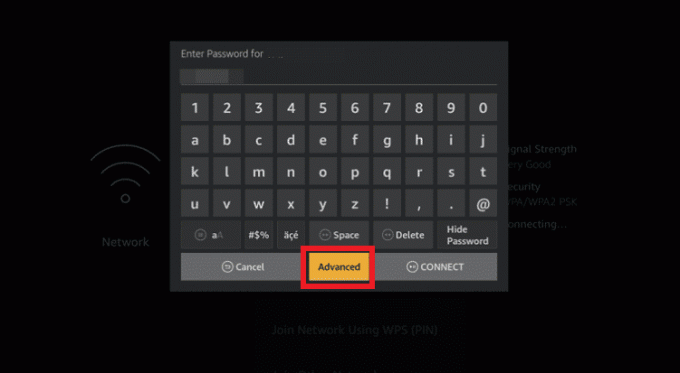
4. Girin IP Adresi ve Ağ Geçidi değerleri not ettiğiniz Aşama 1.
5. Birincil (DNS 1) ve ikincil (DNS 2) girin DNS Ayarları.

6. Tekrar başlatFire TV'nizSopa daha önce açıklanan adımları izleyerek Fire TV Stick 4K güncellemesini yüklemeyi deneyin.
Ayrıca Oku: Ekran Yansıtma Amazon Firestick Sorunlarını Düzeltin
Yöntem 5: Fabrika Sıfırlaması Gerçekleştirin
Fire TV Stick'i güncellemeyle ilgili sorunu çözmek için son çare olarak, Fire TV Stick'te Fabrika Ayarlarına Sıfırlama yapmayı deneyebilirsiniz. Bu, sistem depolamasını ve cihazdaki uygulamaları optimize eder ve onu yeni bir duruma getirir.
1. Açık Ayarlar ana ekrandan.
2. seçin Ateş TV'm görüntülenen menüden seçeneği seçin.

3. seçin Fabrika Varsayılanlarına Sıfırla sekmesine gidin ve istenirse oturum açma PIN'inizi girin.

Not: Alternatif olarak, Geri düğme+ Sağ ok Bu seçeneğe girmek için Fire TV uzaktan kumandanızdaki tuşuna basın. Ekrandaki zamanlayıcının süresi dolduktan sonra Fire TV sıfırlanacak ve Unable to update your Firestick 4K sorunu giderilecektir.
4. seçin Sıfırla Fire TV Ürün Yazılımını sıfırlamak için düğmesine basın.
Ayrıca Oku:Amazon Geçmiş Kontrolü Politikası nedir?
Yöntem 6: Amazon Fire TV Desteği ile İletişim Kurun
Firestick 4K sorununuzu güncelleyememe sorununu çözmek için yöntemlerden hiçbiri işe yaramazsa, Amazon Fire TV destek ekibi varsayılan web tarayıcınızda burada verilen bağlantıyı kullanarak. Şunları yapabilirsiniz:
- Satın alma tarihinizi ve diğer ayrıntıları vererek, kullandığınız Fire TV Stick'in iade geçmişi olup olmadığını sorun veya
- Güncellemeyle ilgili sorunu onlara bildirin ve profesyonel yardım alın.
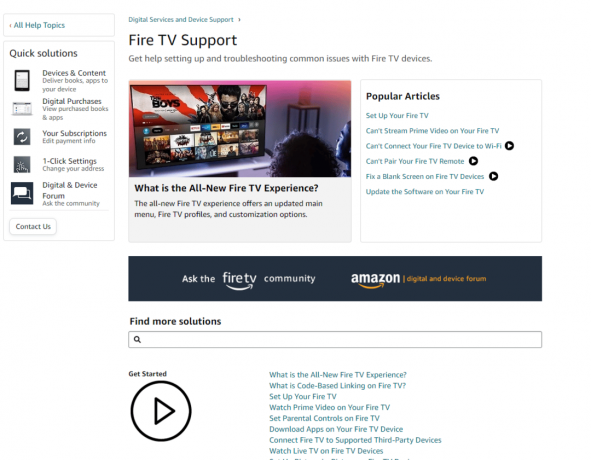
Tavsiye edilen:
- Windows 10'da Startupinfo exe Sistem Hatasını Düzeltin
- Hulu'dan Çıkış Yapma
- Firestick'iniz Neden Ağ Bağlantısının Kesildiğini Gösteriyor?
- Amazon Fire Stick Yavaş Sorununu Düzeltin
Bu yazıda düzeltme yöntemlerini öğrendiniz. Fire TV Stick 4K Sorununuz güncellenemiyor. Soru ve önerilerinizi lütfen yorum kısmından bize iletin ki kafanızdaki soru işaretlerini giderelim.
Elon, TechCult'ta bir teknoloji yazarıdır. Yaklaşık 6 yıldır nasıl yapılır kılavuzları yazıyor ve birçok konuyu ele aldı. Windows, Android ve en son hileler ve ipuçları ile ilgili konuları ele almayı seviyor.



